Last Updated on 2025년 12월 25일 by 코인고수
2024 Windscribe VPN 쉽게 알아보기 | 사용법, 기능, 다운로드
안녕하세요. 코인고수입니다.
오늘은 Windscribe VPN 사용법과 설치 방법, 기능 등을 알아보도록 하겠습니다.
VPN에 대해 생소하시거나 모르시는 분들은 VPN이란 무엇인가요? 초보자 가이드, VPN 프로토콜 쉽게 알아보기 글을 참고해주세요!
저 또한 실제 결제를 한 후 사용하고 글을 적은 것이니 믿고 봐주시면 감사하겠습니다.
아래 목차 버튼을 클릭하시면 원하시는 정보로 이동하실 수 있습니다.
Windscribe VPN 가입 및 결제 방법
그럼 본격적으로 Windscribe VPN 가입 및 결제 방법에 대해 알아보기 전에 Windscribe VPN 홈페이지는 한국어를 제공하지 않습니다.
그러기에 한국어로 설정하는 방법부터 먼저 설명하겠습니다.
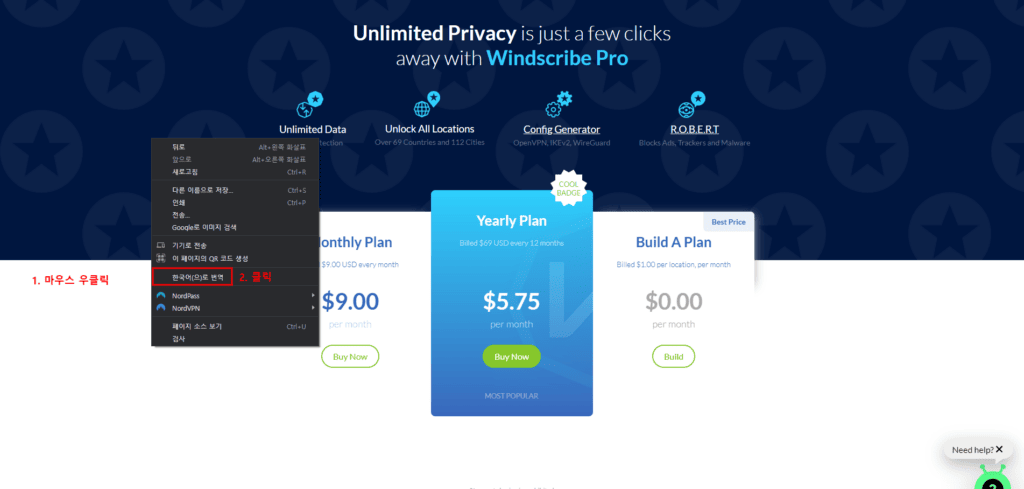
첫 번째로, 아무 곳에 마우스 커서를 갖다 대신 후 우클릭해주세요.
그다음, 한국어로 번역 버튼을 클릭하시면 한국어 번역이 된 상태로 홈페이지를 이용하실 수 있습니다.
이제 본격적으로 가입 및 결제 방법에 대해 알아보도록 하겠습니다.
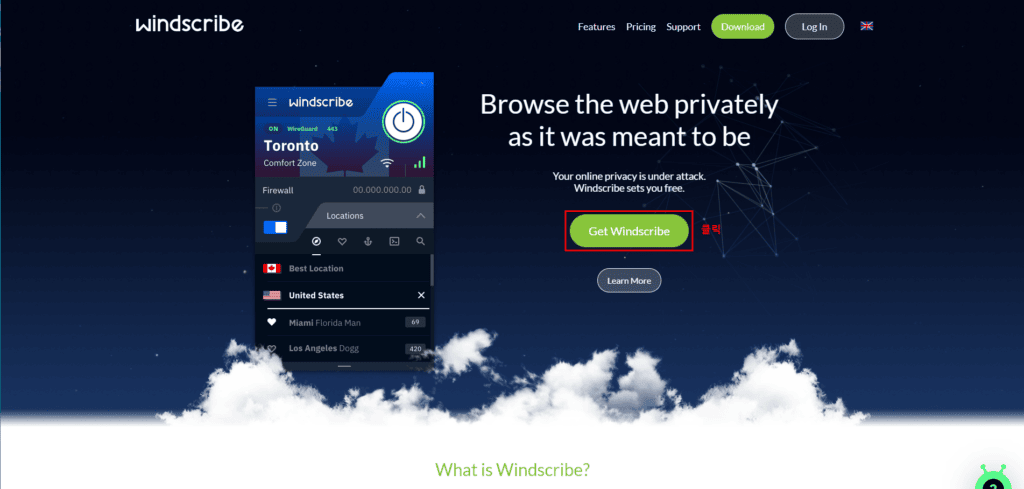
위 링크를 클릭하시면 사진과 같이 홈페이지에 접속할 수 있습니다.
(Get Windscribe) 버튼을 클릭해주세요.
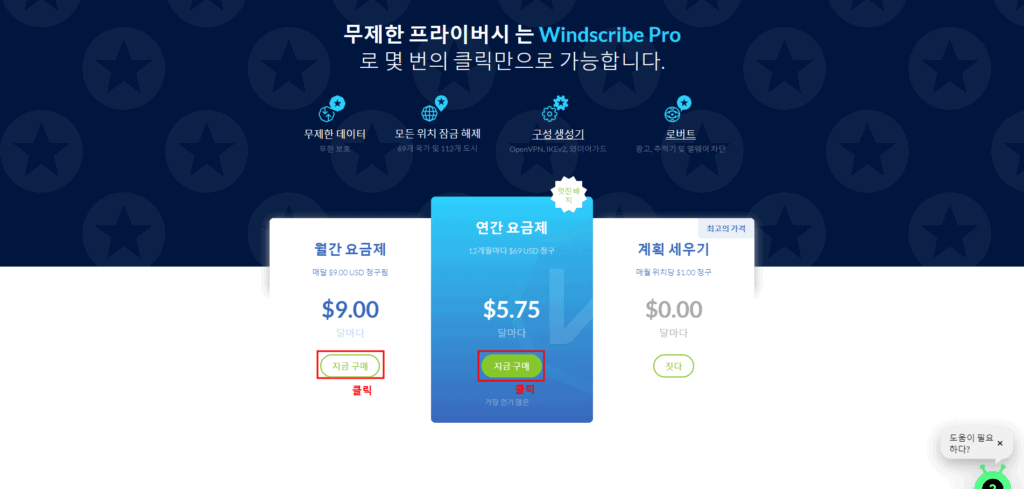
원하시는 결제 요금을 먼저 선택해주세요.
저는 리뷰를 위해 1달 월간 요금제를 선택했습니다.
무료 Windscribe VPN은 미국, 캐나다, 홍콩 등 총 11개국 나라의 서버만 이용 가능합니다.
대한민국 또한 무료로는 연결할 수 없고요.
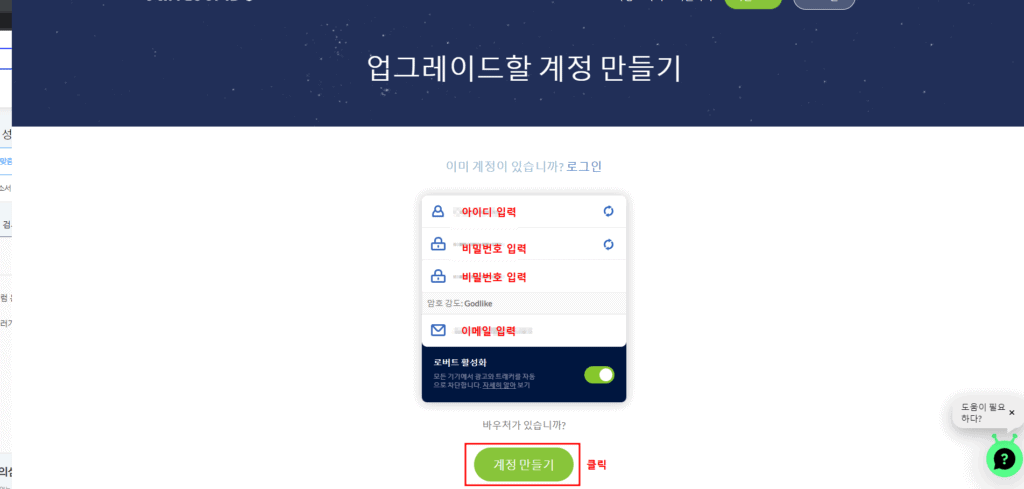
그다음은, 회원가입을 할 차례인데요.
본인이 로그인할 때 사용할 아이디와 비밀번호 그리고 마지막으로 이메일을 입력하신 후 (계정 만들기) 버튼을 클릭하시면 됩니다.
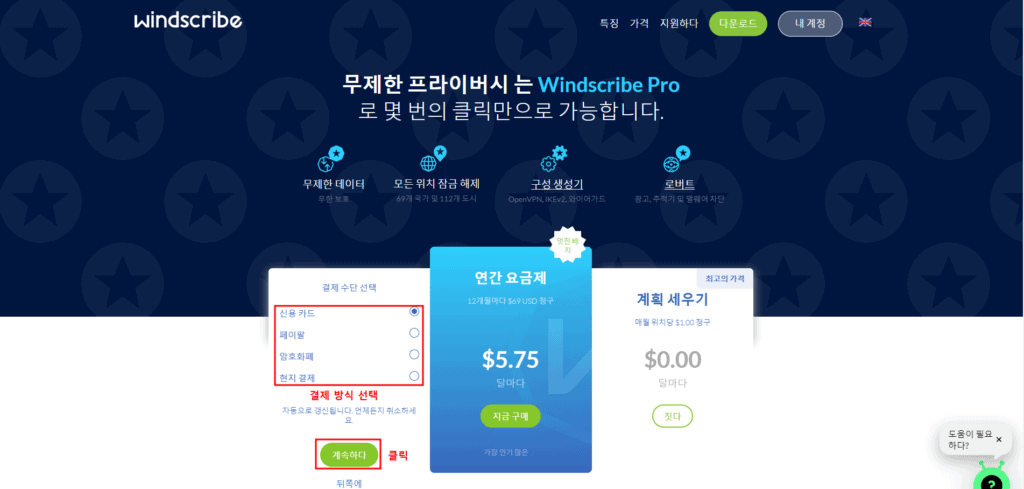
신용 카드, 페이팔, 암호화폐, 현지 결제 중에서 결제 방식을 선택하신 후 (계속하다) 버튼을 클릭해주세요.
저는 신용 카드 결제를 사용하였습니다.
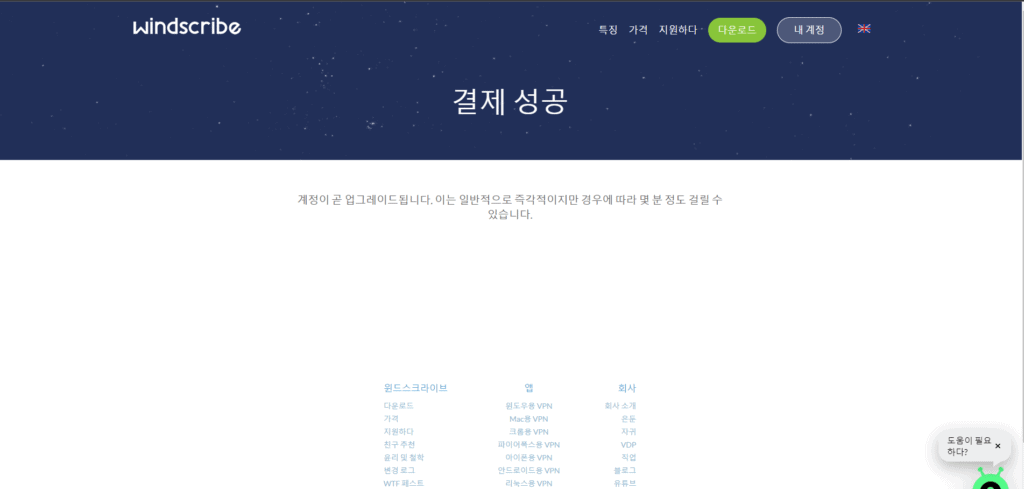
결제를 완료하시면 위와 같이 구독이 완료됩니다.
Windscribe VPN 다운로드 방법
Windscribe VPN PC버전 다운로드

첫 번째로, (다운로드) 버튼을 클릭하면 위와 같이 나오게 되는데요.
그다음, 윈도우 다운로드 버튼을 클릭해주세요.
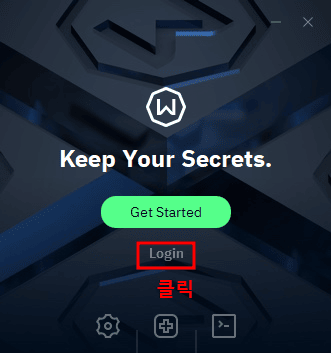
다운로를 완료하신 후 (Login) 버튼을 클릭해주세요.
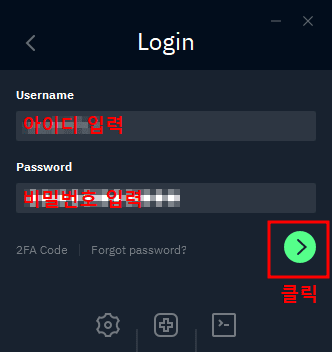
본인의 아이디와 비밀번호를 입력해주시고 오른쪽 아래 버튼을 클릭해주세요.
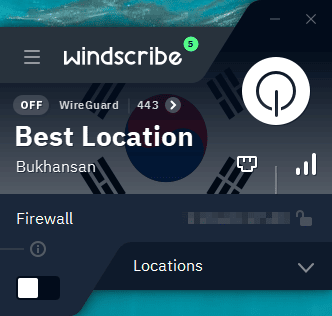
위와 같이 PC 다운로드가 완료됩니다.
Windscribe VPN 안드로이드 버전 다운로드
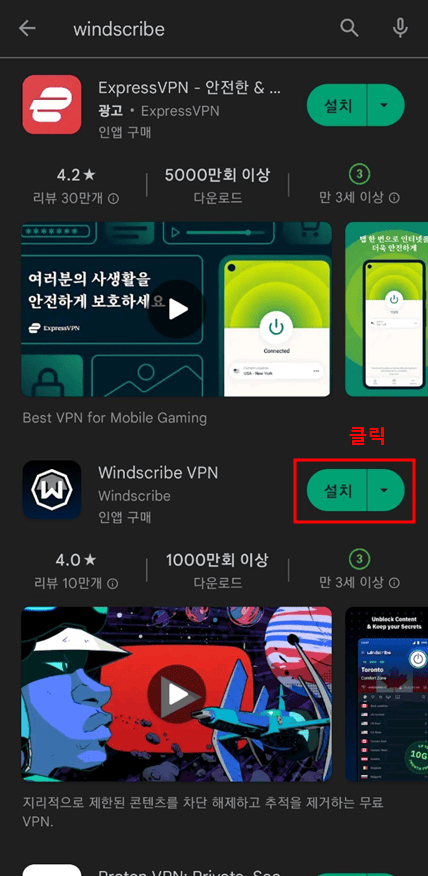
플레이스토어에 접속하신 후 Windscirbe VPN을 검색해주세요.
그다음, (설치) 버튼을 클릭해주세요.
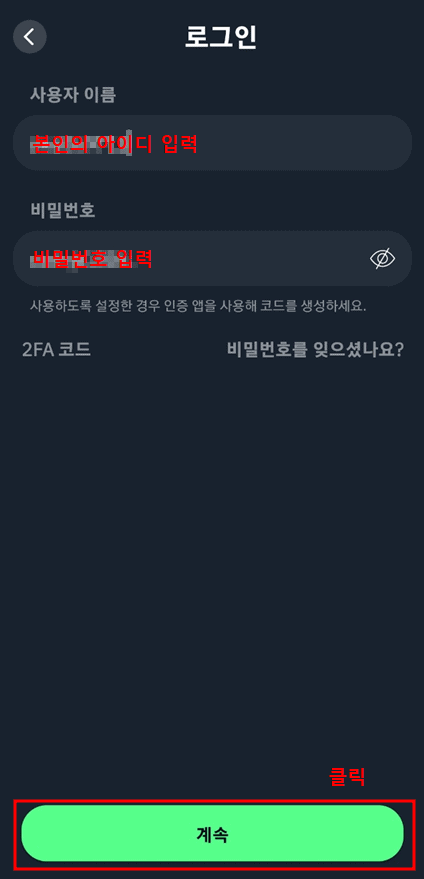
다운로드를 완료하신 후 본인의 아이디와 비밀번호를 순서대로 입력하신 후 (계속) 버튼을 클릭해주세요.
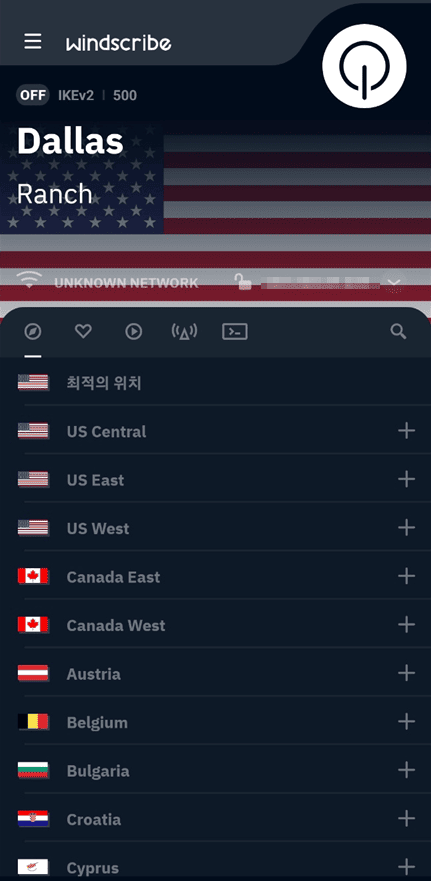
그럼 위와 같이 앱 내에서의 VPN 연결이 가능합니다.
Windscribe VPN iOS 버전 다운로드
Windscribe VPN 기능 및 사용법 알아보기
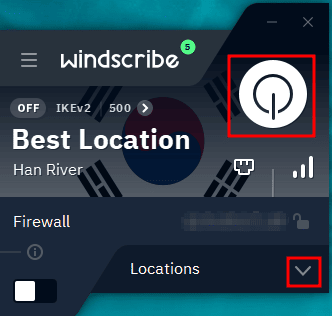
거꾸로 되어 있는 전원 버튼을 클릭하시면 VPN 연결이 가능합니다.
그리고 Locations의 확장기를 클릭하시면 여러 국가를 확인하실 수 있는데요.
특정 국가의 VPN을 사용하고 싶으시다면 마우스 휠 내리기를 사용한 후 특정 나라를 클릭하여 특정 국가 IP에 접속하실 수 있습니다.
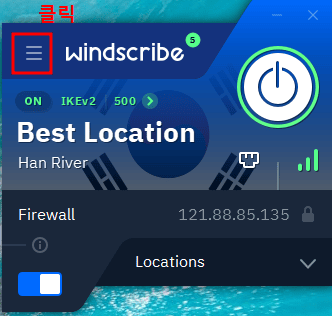
그다음은, 사용할 때 유용한 기능들을 설명하겠습니다.
왼쪽 위 버튼을 클릭해주세요.
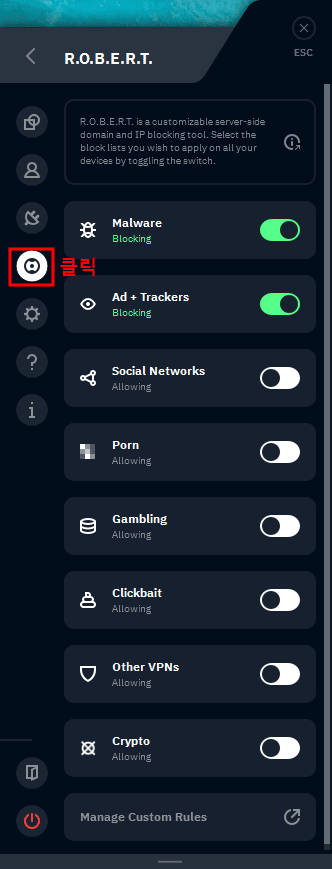
왼쪽을 보시면 클릭할 수 있는 것들이 많은데요.
하나하나 클릭하시면서 본인이 필요한 세팅을 하시면 될 것 같습니다.
(저는 다른 세팅들을 굳이 손대지 않았습니다)
그중에서 가장 유용할 것 같은 R.O.B.E.R.T. 기능을 설명하겠습니다.
위 사진을 보시면 총 8개의 항목을 확인하실 수 있는데요, 하나하나 말씀드리겠습니다.
1. Malware 기능은 악성 소프트웨어를 차단하는 기능입니다.
2. Ad + Trackers 기능은 광고 및 트래커를 차단하는 기능입니다.
이 두 가지 기능은 기본으로 활성화되어있는데요.
이 항목들은 굳이 비활성화할 이유가 없습니다.
3. Social Networks 기능은 모든 소셜 네트워크 및 관련 추적 시스템을 차단해줍니다.
4. Porn 기능은 모든 성적으로 노골적인 콘텐츠를 차단해줍니다.
유아 친화적 네트워크를 자주 이용하시는 분들에게 유용한 기능입니다.
5. Gambling 기능은 모든 도박 사이트를 차단해줍니다.
6. Clickbait 기능은 Windscribe 내에서 사기 및 허위 정보를 게시하는 사이트들이라고 판단하는 것들을 차단해주는 기능입니다.
7. Other VPNs 기능은 다른 VPN 회사의 연결을 차단하는 기능입니다.
8. Crypto 기능은 브라우저에서 암호화폐를 채굴하는 모든 암호화폐 거래소, 암호화폐 뉴스 사이트 및 암호화폐 채굴 서비스를 차단하는 기능입니다.
Windscibe 총평 및 마무리
오늘은 Windscribe VPN 가입, 결제, 다운로드, 사용법 및 기능들에 대해 알아보았는데요.
전체적으로 사용자 친화적인 인터페이스와 다양한 서버들이 많다는 장점이 있어서 좋다는 생각도 들지만 아쉬운 점이 더 많았던 것 같습니다.
환불 보장 기간이 짧고 실시간 채팅 고객 지원 서비스가 없을뿐더러 가성비 면에서도 떨어진다고 생각합니다.
기능과 품질 면에서는 Windscibe VPN을 쓸 바에 NordVPN 이나 Express VPN을 사용할 것 같고 가성비 면에서는 Windscibe VPN을 쓸 바에 Surfshark VPN이나 PIA VPN을 사용할 것 같다는 생각이 들었습니다.
오늘 글 읽어주셔서 감사한다는 말씀드리고 다음에도 더 좋은 글로 찾아뵙도록 하겠습니다.
감사합니다!



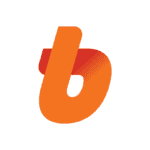
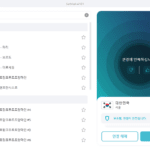
GIPHY App Key not set. Please check settings